PROE中足球的设计步骤

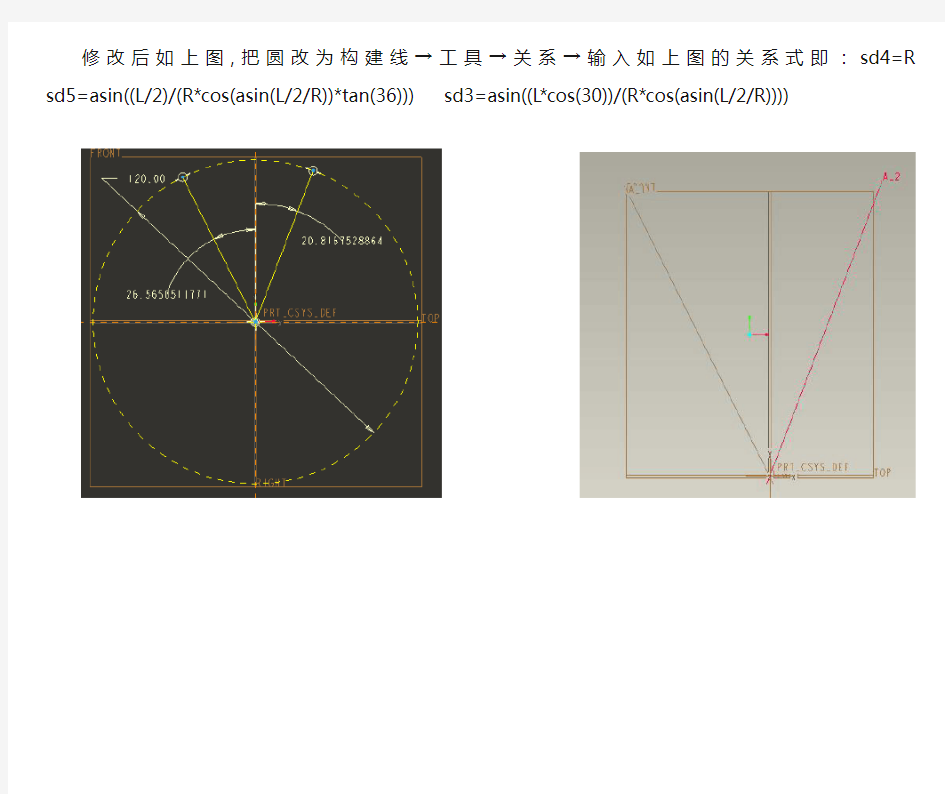
新建零件实体→工具→参数→新建R、输入值120→新建L、输入值60确定完成→选择FRONT面→绘制下图
修改后如上图,把圆改为构建线→工具→关系→输入如上图的关系式即:sd4=R sd5=asin((L/2)/(R*cos(asin(L/2/R))*tan(36))) sd3=asin((L*cos(30))/(R*cos(asin(L/2/R))))
特别注意:公式中等号前的符号要图上标注的符号相对应。
通过两条直线创建轴如上图所示A-1和A-2→点击旋转命令→选择曲面→草绘→在TOP面上选择中心点圆弧创建半圆弧如上图所示→工具→关系→输入sd0=R如左下图所示确定后生成如下中图球体。在编辑→投影→参照→点击可视线框→选择TOP面的左侧草绘一条直线关于水平中心线对称且在之前建立的A-1和A-2轴线的两侧→再输入
关系式sd0=L确定后如右下图所示,打对号后选择轴线A-1和A-2所指向的半个球面如左下图所示,确定后,选择几何,在编辑中复制球面,再粘贴球面,分析→测量→区
域→特征→改为SQ选择球面后如上中图所示确定后,选择投影到球面上的曲线沿A-1轴整列6个如右上图所示。点击投影1如左下图所示再次→编辑→投影,沿A-2轴整列5个如中下图所示。选择球面后点击→修剪工具→点击参照→细节→按住Ctrl依次选择六边形的边,确定后注意箭头的方向选择如下图所示。同样修建五边形。结果如右
下图所示。分析→测量→区域→改为P5→选择五边形左如下图。同样分析六边形为P6如右下图所示。
插入分析特征→→→输入关系式relation=area:FID_p5*12+area:FID_p6*20-area:FID_SQ如右下图确定。
分析→可行性\优化→(选择最后一个)→添加→
确定后→点击→然后修改数值如下图
→点击计算生成如下图
ProE现代电风扇产品设计及制造
目录 第1章绪论 (3) 1.1三维造型设计的现状和发展 (3) 1.2常用三维造型软件介绍 (3) 1.3Pro/E软件的简介 (4) 1.4本文主要研究的内容 (4) 第2章现代电风扇产品设计与功能的发展 (5) 2.1设计的突破 (5) 2.2功能彰显人性 (5) 第3章 Pro/E设计落地电风扇的步骤 (6) 3.1设计思路 (6) 3.2 实体建模 (8) 3.2.1电风扇前盖的设计 (8) 3.2.2电风扇叶片的设计 (11) 3.2.3电风扇后盖的设计 (14) 3.2.4电风扇马达的设计 (15) 3.2.5电风扇底盘的设计 (18) 第4章电风扇的装配设计 (20) 4.1新建组件文件 (20) 4.2工件的装配过程 (20) 4.3生成装配爆炸图 (28)
(一)结束语 (29) (二)致谢 (29) (三)参考文献 (29)
第1章绪论 计算机辅助设计是一种将人和计算机的最佳特性结合起来以辅助进行产品的设计与分析的技术,是综合了计算机与工程设计方法的最新发展成果而形成的一门新兴学科。它的产生和不断发展、对工业生产、工程设计和科学研究等领域的技术进步和发展产生了巨大影响。 1.1三维造型设计的现状和发展 经过四十多年的发展,CAD/CAM技术有了长足的进步。而三维CAD技术到目前为止共经历了5次大的技术革新,按顺序分别介绍如下: (1)三维线框系统 20世纪60年代,新出现的三维CAD系统是简单的线框式系统,只能表达基本的几何信息,而不能有效表达几何数据间的拓扑关系。 (2)曲面造型系统 法国达索飞机制造公司基于巴塞尔算法,在上世纪70年代开发出以表面模型为特点的三维造型系统CATIA,从而标志着CAD技术突破了单纯模仿工程图纸三视图的模式,首次实现完整描述产品零件的主要信息,使得CAD技术有了实现基础。 (3)实体造型技术 实体造型技术带来了算法改进、未来发展和希望,同时也带来了数据计算量的极度膨胀。 (4)参数化技术 进入20世纪80年代中期,由于设计理念上的冲突,策划参数化技术的人员单独成立了参数化技术公司,开始研制名为PRO/ENGINEER的参数化软件,并一次实现了尺寸驱动零件设计修改。 (5)变量化技术 变量化技术既保持了参数化技术的原有优点,同量又克服了它的许多不足。他的成功应用,为CAD技术的发展提供了更大的空间的机遇。 从我国目前的应用现状看,以PRO/ENGINEER为首的参数化设计技术占据着主导地位,并且还在迅速膨胀,其发展势头犹如AUTOCAD刚刚进入中国时一样。随着变量化技术的逐步扩展和完善,预计在不远的将来会进入新的应用时期。 1.2常用三维造型软件介绍 三维软件技术经过几十多年的发展,每个时代都有当时流行的软件。现在,工作站的微机平台CAD/CAM软件已经占据主导地位,并且出现了一批比较优秀的商业化软件。 (1)Unigraphics(UG) UG是Unigraphics Solutions公司的拳头产品。该公司首次突破传统CAD/CAM模式,为用户提供一个全面的产品建模系统。在UG中,优越的参数化和变量化技术与传统的实体、线框和表面功能结合在一起,这一结合被实践证明是强有力的,并被大多数三维设计软件厂商所采用。 (2)SoliddWorks
ProE模具设计教程[1]
ProE模具设计教程 ——裙边面分模方法实例(WildFire版本) 作者:TomLee 本教程将详细讲解在Pro/E中创建标准模具装配的流程,裙边面的创建方法已经常用的技巧,本教程将只讨论正常的使用分型面进行体积块拆分的分模方法,对于各种各样的“暴力”分模方法不加以讨论。 MFG的创建 创建工作目录 新建一个工作目录,因为在分模过程中会产生一系列的文件: ? MOLDNAME.MFG------------------模具设计制造文件 ? MOLDNAME.ASM------------------模具组件 ? FILENAME_WRK.PRT----------------------工件 ? MOLDNAME_REF.PRT------------参考零件 ? FILENAME.PRT---------------------设计零件 ? MOLDNAME.ACC------------------相关零件精度报表(零件间精度不同是产生) 新建模具文件 选择制造“Manufacturing”——模具型腔“Mold Cavity”(铸造型腔“Cast Cavity”界面和方法都跟模具型腔基本相同,只多一个沙芯的功能。)
进入模具界面,现在增加了工具条基本可以完成分模的动作,同时也保留有老的菜单在右侧。不过被PTC干掉是迟早的事情,哈哈! 加入参考模型 不要直接装入零件开始模具设计,因为还需要添加一些零件上不需要的模具特征。选择 模具的装配方法 ?模具模型(Mold Mold)——装配(Assemble)——参考模型(Ref Mold),这样跟组件装配零件的界面和方法相同 ?模具模型(Mold Mold)——定位参照零件(Locate RefPart),这样会有专门的布局窗口提供我们进行更多的设置。也可以 点击图标
proe产品设计茶壶设计1
茶壶设计 姓名:王闯班级:车辆1093班学号:1091504314 一:茶壶身的设计 (1)单机菜单栏【文件】【创建】按钮,系统弹出如图1-1所示的对话框,选择类型为Part类型,同时取消【使用缺省模版】选项。 图1-1 建立新文件 (2)单机【确定】按钮,系统弹出如图1-2所示的对话框,选择公制模版作为主要基准。
图1-2 模版对话框 (3)单机菜单栏【插入】【旋转】选项,打开旋转特征面板,如图1-3所示。 图1-3 旋转特征面板 (4)如图1-4所示,选择生成实体方式,然后单机,选择FRONT基准面作为草绘平面,默认系统参照面。 图1-4 生成草绘平面 (5)在该草绘平面上绘制如图1-5所示的草图,完成后单机按钮退出草绘模式。
图1-5 草绘示意图 (6)输入旋转角度“360”。完成后效果如图1-6所示。 图1-6 旋转效果图 (7)在菜单栏中选择【插入】【扫描】选项,选择其中的伸出项选项,系统弹出如图1-7所示的对话框。 图1-7 曲面:扫描对话框图1-8 扫描轨迹选项 (8)选择【扫描轨迹】选项,如图1-8。 (9)系统弹出如图1-9所示的菜单,选择使用先前的基准面作为草绘面,系统弹出如图1-10所示的菜单,选择【正向】选项,然后选择默认作为草图的放置方式。 选择【正向】【缺省】 图1-9 设置平面图1-10 设置草绘方向 (10)绘制如图1-11所示的草绘图,单击,并选择合并终点,完成操作。
图1-11 草绘示意图 (11)在草绘模式下,绘制扫描剖面,如图1-12所示,单击按钮,退出草绘模式。 图1-12 扫描剖面 (12) 如图1-13所示,定义完所有内容,单击【确定】按钮,生成扫描实体,如图1-14所示。 图1-13 定义扫描内容图1-14 扫描实体示意图(13)以FRONT为基准面创建草绘,如图1-15所示。
PROE模具设计实例教程
7
模具體積塊 與 元件
摘
7-1 7-2 7-3 7-4 模具體積塊 建立體積塊-分割 建立體積塊-聚合 模具元件
要
7-1 模具體積塊
在分模面完成之後,接下來的工作是準備將工件一分為二。利用分 模 面 可 將 模 具 組 合 中 的 工 件 ( Workpiece ) 分 割 成 兩 塊 , 即 公 模 (Core)和母模(Cavity)。一般而言,利用 Split(分割)的方式來建 立模具體積塊是較為快速的方法,但是在使用分割時卻有一個先決條 件,那就是先前所建立的分模面必須是正確且完整的,否則將會造成分 割的失敗。 此 外 , Pro/E 同 時 也 提 供 了 手 動 的 方 式 來 建 立 模 具 體 積 塊 , 即 Create(建立)。Create(建立)方式主要有兩種,分別是 Gather(聚 合)及 Sketch(草繪)。Gather(聚合)指令是藉由定義曲面邊界及封 閉範圍來產生體積,而 Sketch(草繪)則是透過一些實體特徵的建構方 式來產生。利用手動的方式來建立模具體積塊並不需要事先建立好分模 面,因此,在使用上並不如分割那樣容易、快速,但是卻可以省下建立 分模面的時間。 模 具 體 積 塊 是 3D、 無 質 量 的 封 閉 曲 面 組 , 由 於 它 們 是 閉 合 的 曲 面 組,故在畫面上皆以洋紅色顯示。 建立模塊體積與元件的指令皆包含在 Mold Volume(模具體積塊) 選單中,選單結構如【圖 7-1】所示。
7-2
【圖7-1】
Mold Volume(模具體積塊)選單結構
Mold Volume(模具體積塊) 在 Mold Volume ( 模 具 體 積 塊 ) 選 單 中 有 十 個 指 令 , 分 別 為 Create( 建 立 ) 、 Modify( 修 改 ) 、 Redefine( 重 新 定 義 ) 、 Delete ( 刪 除 ) 、 Rename ( 重 新 命 名 ) 、 Blank ( 遮 蔽 ) 、 Unblank(撤銷遮 蔽)、Shade(著色) 、 Split(分 割) 以及 Attach(連接)。 Create(建立) 建立一個模具元件體積塊。在輸入體積塊名稱後便可進入模具體 積選單中,可利用 Gather(聚合)或是 Sketch(草繪)的方式 來建立模塊體積。使用 Gather(聚合)指令必須定義曲面邊界 及封閉範圍來產生體積,而 Sketch(草繪)則是透過一些實體
7-3
ProE产品研发设计技巧
产品研发设计技巧 前言:产品研发不仅仅需要体现一个人的设计灵感,同时也需要具有一定的绘图技巧。一个完美的产品就看你如何去展现,下面我将用实例来列出产品在研发过程中的注意事项以及结构与外型的设计等。 1、Pro/E绘图步骤 绘图过程中,绘图步骤可体现一个人的绘图水平与Pro/E运用熟练程度。下面是用两种方法绘制的一个圆柱体,前一种是直接点击拉伸工具绘制的,后一种是先通过草绘工具先将2D绘制出来,然后再使用拉伸工具进行拉抻,这两种方法可明显看出前者的步骤比后者少,若遇到需设置基准面的情况下,使用后者所绘制的步骤将会更多。 图(1) 图(2)
2、三边曲面的处理 通常在绘制过度曲面或处于圆弧过度的曲面时会碰到尖角面,也就是三边曲面,三边曲面偏移量小,甚至无法偏移,对后续模具设计或结构变更等带来极大的不便, 图(3) 面对于此类曲面需将三边面转为四边面。或将尖角面切除,重新绘制一个四边曲面。 图(4)
3、倒圆角 在设计产品时,倒圆角步骤应放在整个产品设计的最后,原因有两方面:一是,倒圆角在设计重新生成时速度很慢,二是,倒完圆角后在后续的设计过程中在使用倒圆角的边做某一步骤的参照后,若想删除这个圆角时不好删除,有连带父子关系。只有将参照转移后方可删除。 图(5) 4、实体化工具的使用 实体化工具在一个产品设计中可以将曲面转为实体,也可以切除材料,但是一个很完美的产品设计中,实体化工具最多使用二次左右,甚至一次。实体化工具适合在一个产品用曲面设计成型后使用一次让其变为实体。其它几乎可以不用。 下面请看一个错误的实体化运用:很多人在做隔层时喜欢用下面这种方法来切除材料。看看使用此方法错在何处。 图(6)
proe模具设计入门
第1讲Pro/ENGINEER Wildfire 模具设计基础 本讲要点 ?操作界面简介 ?模具设计的一般操作流程 ?Pro/ENGINEER软件的启动 Pro/ENGINEER作为一种最流行的三维设计软件,目前,越来越多的工程技术人员利用它进行产品与模具的设计和开发。本讲主要让读者了解Pro/ ENGINEER软件的模具设计模块和模具设计的一般操作过程。
2 Pro/E Wildfire 4中文版模具设计入门视频教程 1.1 模具设计基础应用示例 对如图1-1所示的零件进行分模、流道系统、冷却系统的设计,初步了解Pro/ENGINEER 模具设计的一般操作过程。 图1-1 示例零件 STEP 1 启动Pro/ENGINEER 选择【开始】/【所有程序】/【PTC】/【Pro ENGINEER】/【Pro ENGINEER】命令,如图1-2所示。启动Pro/ENGINEER软件,界面如图1-3所示。 图1-2 命令菜单 图1-3 启动的Pro/ENGINEER软件界面
3 第1讲 Pro/ENGINEER Wildfire 模具设计基础 → STEP 2 设置工件目录 选择主菜单上的【文件】/【设置工作目录】命令,如图1-4所示,弹出【选取工作目录】对话框,选择用户要保存文件的目录,如图1-5所示,完成后,单击【确定】按钮。 图1-4 选择【设置工作目录】命令 图1-5 【选取工作目录】对话框 → STEP 3 新建文件 单击工具栏上的【新建】按钮。 弹出【新建】对话框,设置选项如图1-6所示,完成后,单击【确定】按钮。 弹出【新文件选项】对话框,设置选项如图1-7所示。完成后,单击【确定】按钮,进入模具设计模块,如图1-8所示。 图1-6 【新建】对话框 图1-7 【新文件选项】对话框 → STEP 4 导入零件 在如图1-9所示的菜单管理器中选择【模具模型】/【装配】/【参照模型】命令。 系统弹出【打开】对话框,如图1-10所示,选择零件E1,再单击【打开】按钮。 系统弹出【装配】面板,如图1-11所示,选择如图1-12所示的零件坐标系PRT_ CSYS_DEF 和模具坐标系MOLD_DEF_CSYS 进行装配,完成后,单击【确定】按钮。
Proe的主要应用
Pro/E的主要应用 摘要:Pro/E是美国PTC公司旗下的产品Pro/Engineer软件的简称,是美国参数技术公司(Parametric Technology Corporation,简称PTC)的重要产品。Pro/E是一款集CAD/CAM/CAE功能一体化的综合性三维软件,在目前的三维造型软件领域中占有着重要地位,并作为当今世界机械CAD/CAE/CAM领域的新标准而得到业界的认可和推广,是现今最成功的CAD/CAM软件之一。 关键词:三维软件,Pro/e,机械,应用 正是由于Pro/E的强大功能,使得它在很多领域得到了广泛的应用。下面主要通过Pro/E在各方面的应用来介绍其作用和功能。 一、建模 Pro/E是一款参数化建模软件,具有丰富的零件实体建模功能,能进行变量化的草图轮廓绘制,并能自动进行动态约束检查。通过拉伸、旋转、薄壁特征、抽壳、特征阵列,以及打孔等操作,更简便地实现机械产品的开发设计。通过扫描、混合、填充,以及拖动可控的相关操作,能生成形状复杂的构造曲面,可以直观地对曲面进行修剪、延伸、倒角和缝合等操作。 Pro/E的所有模块都是相关联的。这就意味着在产品开发过程中某一处进行的修改,能够扩展到整个设计中,同时自动更新所有的工程文档,包括装配体、设计图纸,以及制造数据。在开发周期的任一点进行修改,却没有任何损失,并使并行工程成为可能,所以能够使开发后期的一些功能提前发挥其作用。 Pro/E是基于特征的参数化造型,可以按预先设置很容易地进行修改、装配、加工、制造,通过给这些特征设置参数,然后修改参数,很容易进行多次设计叠代,实现产品开发。Pro/E的数据管理模块可以加速产品投放市场,在较短的时间内开发更多的产品。 参数化设计是指零件或部件的形状比较定型,用一组参数约束该几何图形的一组结构尺寸序列,参数与设计对象的控制尺寸有显式对应,当赋予不同的参数序列值时,就可驱动达到瓶的目标几何图形,其设计结果是包含设计信息的模型。参数化为产品模型的可变性、可重用性、并行设计等提供了手段,使用户可以利用以前的模型方便地重建模型,并可以在遵循原设计意图的情况下方便地改动模型,生成系列产品,大大提高了设计效率。
基于proe的产品外壳模具设计
本科毕业设计(论文) 基于Pro/E的产品外壳模具设计 学院名称机械与汽车工程学院专业班级材控12-2 学生姓名 导师姓名 年月日
基于Pro/E的产品外壳模具设计 作者姓名 专业材料成型及控制工程 指导教师姓名 专业技术职务讲师
目录 摘要 (1) 第一章绪论 (3) 1.1选题依据 (3) 1.2国内外研究现状及其发展趋势 (4) 1.2.1国外的发展现状 (4) 1.2.2国内的发展现状 (5) 1.3研究内容、目的及意义 (7) 1.3.1研究内容 (7) 1.3.2研究目的及意义 (8) 第二章塑件的工艺性分析 (9) 2.1塑件原材料分析 (9) 2.2塑件结构特征分析 (10) 2.3模流分析 (11) 2.3.1浇口位置分析 (11) 2.3.2塑料熔体填充分析 (11) 2.3.3冷却质量分析 (12) 2.3.4熔接痕分析 (12) 2.3.5气泡分析 (13)
第三章模具结构设计 (13) 3.1模具型腔数目及排布方式的确定 (13) 3.2注塑机的选用 (14) 3.3分型面的设计 (15) 3.4成型零部件设计 (17) 3.5浇注系统设计 (19) 3.5.1主流道设计 (19) 3.5.2分流道设计 (20) 3.5.3 浇口设计 (22) 3.5.4冷料穴与拉料杆设计 (22) 3.6注塑机有关参数校核 (23) 3.7排气系统设计 (25) 3.8模架设计 (25) 3.9推出机构设计 (26) 3.9.1顶杆设计 (27) 3.9.2复位杆设计 (27) 3.9.3推杆固定板和推板设计 (28) 3.10合模导向机构设计 (29)
ProE模具设计教程
第8章Pro/ENGINEER Wildfire 3.0 模具设计基础 学习目标: ☆掌握Pro/E模具设计模块的一般操作流程。 ☆掌握分型面创建的一般方法。 随着以Pro/ENGINEER为代表的CAD/CAM软件的飞速发展,计算机辅助设计与制造越来越广泛地应用到各行各业,设计人员可根据零件图及工艺要求,使用CAD模块对零件实体造型,然后利用模具设计模块,对零件进行模具设计。本章主要通过简单的实例操作说明用Pro/ENGINEER软件进行模具设计的一般操作流程,介绍分型面的基本创建方法。 8.1 模具设计的基本流程 利用Pro/E模具设计模块实现塑料模具设计的基本流程,如图8-1所示。 图8-1 Pro/E模具设计基本流程 8.2 模具设计的操作案例 [案例8-1]:用Pro/ENGINEER Wildfire 3.0完成图8-2所示零件的模具设计。 根据此零件的特点,可采用一模一件,并将分型面设在零件的底面,这样既满足分型面应设在零件截面最大的部位,又不影响零件的外观,且塑件包紧动模型芯而留在动模上,模具结构简单。
图8-2 案例8-1零件图(香皂盒上盖) 8.2.1 建立模具模型 步骤1 设置工作目录 启动Pro/ENGINEER Wildfire 3.0后,单击主菜单中【文件】→【设置工作目录】,系统弹出【选取工作目录】对话框。在工具栏上单击图标,弹出新建目录对话框。在【新建目录】编辑框中输入文件夹名称“ex8-1”,单击按钮。在【选取工作目录】对话框中单击按钮。 步骤2 建立参照模型 单击系统工具栏中按钮或单击主菜单中【文件】→【新建】,系统弹出【新建】对话框。在【类型】栏中选取【零件】选项,在【子类型】栏中选取【实体】选项,在【名称】编辑文本框中输入文件名ex8-1,同时取消【使用缺省模板】选项前面的勾选记号,单击按钮,系统弹出【新文件选项】对话框,选用【mmns_mfg_part 】模板;单击按钮,进入Pro/ENGINEER Wildfire 3.0零件设计模块。完成图8-2所示的零件模型的几何造型,保存名称为ex8-1.prt。 步骤3 建立模具模型 单击系统工具栏中按钮或单击主菜单中【文件】→【新建】,系统弹出【新建】对话框,如图8-3所示。在【类型】栏中选取【制造】选项,在【子类型】栏中选取【模具型腔】选项;在【名称】编辑文本框中输入文件名ex8-1,同时取消【使用缺省模板】选项前面的勾选记号,单击按钮。系统弹出【新文件选项】对话框,如图8-4所示,选用【mmns_mfg_mold】模板,单击按钮,进入Pro/ENGINEER Wildfire3.0模具设计模块,如图8-5所示。 注:未注拔模斜度均为1.5°材料:PP收缩率取6‰
ProE模具设计
《Pro/E模具设计》认证 一、单项选择题(本大题共20 小题,每小题1.5 分,共30 分)在每小题列出的四个备选项中只有一个是符合题目要求的,请将其代码填写在题后的括号内。错选、多选或未选均无分。 1.建立拔模特征时拔模角度的有效范围是( )。 A.-10°~10° B.-15°~15° C.-30°~30° D.-45°~45° 2.以下选项中,不属于Pro/E 十大基本模块类型的是( )。 A.零件 B.组件 C.制造 D.特征 3.装配时对某两个面使用对齐约束或匹配约束的区别是( )。 A.对齐使两个面指向一致,匹配使两个面指向相反 B.匹配可设置偏矩,而对齐不能 C.对齐可设置定向而匹配不能 D.以上都是对的 4.当需删除原始特征以外的所有特征时,应执行下列哪个命令( )。 A.删除 B.删除复制 C.实体化 D.删除阵列 5.基准点的创建,一般有四种方式,下面哪一项不属于创建基准点的方法( )。 A.草绘的 B.点 C.偏移坐标系 D.相交直线 6.将配置设置选项“tol.display”设置为“yes”的作用是( )。 A.使用公差显示模式 B.关闭公差显示模式 C.指定公差的格式 D.指定尺寸文本的显示颜色 7.创建扫描特征时,若扫描轨迹与已有实体表面接触,要使扫描特征与原有实体 接合混成一体,应选择以下选项( )。 A.自由端点 B.合并终点 C.开放轨迹 D.封闭轨迹 8.草绘目的管理器的作用是( )。 A.直接生成设计者需要的最终图形 B.管理设计目的 C.猜测设计者的绘图意向自动定义尺寸与约束 D.以通用格式输出文件 9.使用两侧方式创建特征时,拉伸深度由盲孔定义为100,则正确的( )。 A.特征朝两侧各拉伸100,总深度200 B.特征朝两侧各拉伸50,总深度100
基于PROE的注塑模具设计(DOC)
基于UG的某型号插座注塑模具设计与方案优化 刘涛 (宝鸡文理学院,机电工程学院,陕西,宝鸡,721016) 摘要:在当下,模具工业已渗透到人们生活和生产的各个领域,并成为一门不可或缺的技术。因而在此针对某型号插座进行注塑模设计。首先,对制件进行工艺分析,提出一模四腔,嵌入式和平衡布置型腔的方案;其次,为便于调整冲模时的剪切速率及封闭时间,选择侧浇口进行浇注;而后,选择以最大截面为分型面和便于成型的侧抽芯;最后,为保证制件的质量,采用双型号的推杆对其进行脱模。经过仿真实验验证了该模具满足设计要求。 关键词:插座;注射模;侧抽芯 Design Of Socket Injection Mold And Project Optimization Based On UG Liu Tao (Baoji University Of Arts And Sciences, Mechanical and Electrical Engineering Institute,Shanxi,Baoji,721016) Abst ract:In the present,Mould industry has penetrated into every field of people's life and production,and become an indispensable technology.So the paper designed injection mold of the certain type socket.Firstly,the injection process of the certain type socket was analyzed,and proposed idea of one module and four cavities,insert structure and balances layout. Secondly, select the side gate to casting can make the die shear rate and closed time easy to adjust, And then,the parting surface and side core pulling was designed based on the principle of the largest cross-sectional area and easy to mold.Finally, designed double models of push rod to demould to guarantee the quality of the parts.Simulated test showed that the design can meet the requirements. Key words:socket, injection mold, side core pulling 引言 随着社会生产的迅猛发展,塑料已渗透到人们生活和生产的各个领域,并成
ProE工程建设图创建模具设计教程
ProE工程图+模具设计 1、更换启动画面 教你换个起动画面,让你每天都有一个好心情: 打开PROE的安装目录:例D:\Program Files\proeWildfire 2.0\text\resource RESORCE里面的一个图片换了就可以了 2、工程图尺寸加公差 @++0.1@#@--0.1@# 亦可以ALT键+0177→“±” 3、选取环曲面(Loop Surf) 1.首先选取主曲面; 2.按下shift键,不要放开; 3.将鼠标移动至主曲面的边界上,此时鼠标右下方弹出“边:***”字样; 4.点击鼠标左键确认,放开shift键,OK! 相切链的选取(Tangent) 1.首先选取一段棱边; 2.按下shift键,不要放开; 3.将鼠标移动至与所选棱边相切的任一棱边上,此时鼠标右下方弹出“相切”字样; 4.点击鼠标左键确认,放开shift键,OK Copy 面时如果碎面太多,可以用Boundary选法:先选一个种子面再按shift+鼠标左键选边界
4、工程图标注修改:原数可改为任意数, 只要把@d改为@o后面加你要的数(字母O) 5、如下的倒圆角的方法,现与大家分享: 作图的步骤如下(wildfire版本): 1>在需要倒角的边上创建倒角参考终止点; 2>用做变倒角的方法,先做好变倒角,不要点"完成"; 3>击活"switch to transition" 4>单击"Transitions" 5>在已生成的成灰色的倒角上选取不需要的那部分倒角 6>在"Default (stop case 3 )"下拉菜单中选取"stop at reference" 7>在"stop references"选项栏中选取你创建的倒角终止点.结果如下图所示: 6、裝配模式下的小技巧,可能大家还不知道: 在裝配一個工件時,剛調進來時工件可能位置不好, 可以按CTRL+AlT+鼠標右鍵-----平移; 可以按CTRL+AlT+鼠標中鍵-----旋轉;
ProE家电产品设计的一般流程
Pro/ENGINEER家电产品设计的一般流程 Pro/ENGINEER家电产品设计的一般流程如下所述 步骤一:对市场客户进行分析及写出可行性分析报告,提出开发计划书及订定产品规格。 步骤二:对设计资料进行必要的准备,包括以下几个部分 ?初期零件表 ?初期制造流程图 ?关键性零组件适用报告 步骤三:拟定产品外观设计作业办法,包括以下几个部分。 ?外观设计方针说明表 ?草绘/概念图 ?外观实际尺寸图/三维文档 ?产品外观色彩计划,即配色表 ?外观手板模型制作 步骤四:进行软件设计,包括以下几个部分。 ?软件规划说明书 ?软件设计说明书,测试表 步骤五:进行硬件设计作业(PCB Layout),包括以下两项。 ?电子线路图、零件外观及尺寸规格 ?Layout注意事项与规格书 步骤六:拟定结构设计作业,包括以下几项。 ●提出结构开发计划,对产品的材料先定好,如软胶、硬胶或透明件。对一些不太肯定的塑胶材料向模 具厂请教参照意见 ●设计三维结构图,考虑好上下盖的固定方式,设计出扣位和螺丝的位置,检查里面空间是否足够。想 好按钮的固定方式和操作情况,注意按键和按钮之间的距离,特别注意设计在侧面按钮空间和操作可行性 ●对透明件尽量不要用扣位,因扣位会使产品露白,建模前应把整体构思结构向上司汇报并确认后方可 行进行。检查三维模型的干涉,进行机构模拟,对两件之间的配合要考滤,预留空间(因喷漆和电镀都会使产品空隙很紧,对上下盖的配合能通过挤压和落地测试检查)。结构完成后要存储成图片给客户确认。 ●给出PCB的具体尺寸及限高,以便电子工程师列PCB ●绘制结构零件图、爆炸图、产品规格检验表,做零件样品检查记录 ●制作结构手板和零件打样。对手板需严格要求,对做出的手板和图纸进行对照。利用手板的时间,准 备其他东西,如充电片和螺丝等。将检查的结果再次给客户确认(同时将方件给模具厂报价,并定好模块)。出工程图时标明零件材质,是否有喷漆、电镀等进行标明,并注明产品不能有缩水、毛刺、溶接痕、露白和尺寸误差等。 ●做零件承认计划及量产准备计划 步骤七:制定模具开发作业,包括以下两项 ●签定模具开发合约书 ●试模检查。看纹路是否均匀一致,夹水线是否严重,美工线是否均匀,宽度是否符合要求。如有胶垫 就要看胶垫是否一致,扣位工作是否可靠,披锋是否严重。螺丝柱是否对正,上下螺丝柱是否顶住,是否虚位太大。表面缩水是否严重,入水位置是否影响外观,用手掐四周是否有异响,锁螺丝后是否离壳,锁螺丝是否可靠(打爆或打滑),胶壳是否变形严重、是否顶白、是否料花,是否脱花,胶件颜色是否符合要求,塑胶材料的强度是否满足要求等。 步骤八:进行样品验证,提交测试报告 步骤九:制作样品包装设计及包装图面资料 步骤十:量试通知,召开量试正式会试,进行量试产品测试及验证。
proe模具设计入门
proe模具设计入门 本讲要点 ?操作界面简介 ?模具设计的一样操作流程 ?Pro/ENGINEER软件的启动 Pro/ENGINEER作为一种最流行的三维设计软件,目前,越来越多的工程技术人员利用它进行产品与模具的设计和开发。本讲要紧让读者了解Pro/ ENGINEER软件的模具设计模块和模具设计的一样操作过程。
1.1 模具设计基础应用示例 对如图1-1 所示的零件进行分模、流道系统、冷却系统的设计,初步了解Pro/ENGINEER 模具设计的一样操作过程。 图1-1 示例零件 STEP 1 启动Pro/ENGINEER 选择【开始】/【所有程序】/【PTC】/【Pro ENGINEER】/【Pro ENGINEER】命令,如图1-2所示。启动Pro/ENGINEER软件,界面如图1-3所示。 图1-2 命令菜单 图1-3 启动的Pro/ENGINEER软件界面
读者也可以直接双击桌面上的Pro/ENGINEER 图标进行启动。 → STEP 2 设置工件名目 选择主菜单上的【文件】/【设置工作名目】命令,如图1-4所示,弹出【选取工作名目】对话框,选择用户要储存文件的名目,如图1-5所示,完成后,单击【确定】按钮。 图1-4 选择【设置工作名目】命令 图1-5 【选取工作名目】对话框 → STEP 3 新建文件 单击工具栏上的【新建】按钮。 弹出【新建】对话框,设置选项如图1-6所示,完成后,单击【确定】按钮。 弹出【新文件选项】对话框,设置选项如图1-7所示。完成后,单击【确定】按钮,进入模具设计模块,如图1-8所示。 图1-6 【新建】对话框 图1-7 【新文件选项】对话框 → STEP 4 导入零件 在如图1-9所示的菜单治理器中选择【模具模型】/【装配】/【参照模型】命令。 系统弹出【打开】对话框,如图1-10所示,选择零件E1,再单击【打开】按钮。 系统弹出【装配】面板,如图1-11所示,选择如图1-12所示的零件坐标系PRT_
基proe的电动剃须刀产品设计
基于PRO/E的电动剃须刀产品造型设计 1 PRO/E 软件简介 Pro/Engineer操作软件是美国参数技术公司(PTC)旗下的CAD/CAM/CAE一体化的三维软件。Pro/Engineer软件以参数化著称,是参数化技术的最早应用者,在目前的三维造型软件领域中占有着重要地位。Pro/Engineer作为当今世界机械CAD/CAE/CAM领域的新标准而得到业界的认可和推广,是现今主流的CAD/CAM/CAE软件之一,特别是在国内产品设计领域占据重要位置。 PRO/E第一个提出了参数化设计的概念,并且采用了单一数据库来解决特征的相关性问题。另外,它采用模块化方式,用户可以根据自身的需要进行选择,而不必安装所有模块。Pro/E的基于特征方式,能够将设计至生产全过程集成到一起,实现并行工程设计。它不但可以应用于工作站,而且也可以应用到单机上。目前Pro/E最高版本为Creo Parametric 2.0。但在市场应用中,不同的公司还在使用着从Proe2001到WildFire5.0的各种版本,WildFire3.0和WildFire5.0是主流应用版本。Pro/Engineer软件系列都支持向下兼容但不支持向上兼容,也就是新的版本可以打开旧版本的文件,但旧版本默认是无法直接打开新版本文件。虽然PTC提供了相应的插件以实现旧版本打开新版本文件的功能,但在很多情况下支持并不理想容易造成软件的操作过程中直接跳出。 Pro/Engineer是建立在统一基层上的数据库上,不象一些传统的CAD/CAM系统建立在多个数据库上。所谓单一数据库,就是工程中的资料全部来自一个库,使得每一个独立用户在为一件产品造型而工作,不管他是哪一个部门的。换言之,在整个设计过程的任何一处发生改动,亦可以前后反应在整个设计过程的相关环节上。例如,一旦工程详图有改变,NC(数控)工具路径也会自动更新;组装工程图如有任何变动,也完全同样反应在整个三维模型上。这种独特的数据结构与工程设计的完整的结合,使得一件产品的设计结合起来。这一优点,使得设计更优化,成品质量更高,产品能更好地推向市场,价格也更便宜。
proe模具设计
一、模具设计步骤 二、各科期末考试复习资料由整理 1. (可以在第4 系的位置。将坐标系的Z轴与拔模方向相同,便于后续利用阴影曲面,或裙边曲面分模等)2.2D排位,排水口位置,冷却管位置,型腔布局,模仁/模架大小等 3. 4. 5.创建工件体积块 6.创建分模面, 7.利用分模面分割体积块,,, 8.抽取体积块,创建凸模/ 9. 10. 出来的实物样板 三、多型腔布局 单型腔布局:装配或创建的方法 多型腔布局: 法一:模具模型——定位参照零件,就可以在模具中插入多个参照零件。 法二:采用装配的方法逐个定位各个零件。。。 四、创建分模面的方法: 1. 2. 面来确定分模面的位置及形状
3. 插入——侧影响曲线,根据拔模方向投影出一条曲线。或者单击特征——型腔组件— —侧影响曲线。 然后单击分模面按钮后,编辑——裙边曲面,选择之前投影的特征曲线。系统自动根据这个特征曲线创建一个分模曲面 如果通过影像曲线得到的曲线不够时,还可以考虑通过草绘,投影,修剪,复制等其他任何方式得到。然后在裙边曲面的时候选择这些曲线得到分模面。 五、 分模面的编辑与更改 当使用裙边曲面等方法,系统自动计算得到的分模曲面不满足要求时需要更改。 环选取:改变所选择的影像曲线(无拔模的位置)在零件的上部或者下部。。这里也可以考虑改变投影方向来改变。。还还可以排除不必要的影像曲线,比如行位,枕位的影响曲线可以通过它排除之 修剪平面:选取或创建夹子平面 环闭合:定义初步阴影曲面中的任何环的环闭合 拔模角度:指定过渡曲面的拔模角度,默认值为0° 阴影闸板:指定连接到阴影曲面的片
然后再更改凸模或凹模其中一个的分模面。然后在单机模具模型——高级实用工具——切 割,来切割另一个元件的分模面。 方法四:对于曲面上的碰穿孔这种情况,如果直接使用侧影响曲线来做裙边曲面可能会导致 碰穿孔的分模面与周围的曲面过渡不均匀。这需要模具制造的精度非常高,并且容易出现毛 边等不良现象。所以在做裙边曲面的时候将碰穿孔这个位置的侧影响曲线排除,,然后复制 出碰穿穿孔所在的曲面(要排除孔),然后利用这个复制的面和之前的裙边曲面来分割工件 即可。 分型面注意点: ●从之后,分模面不再需要复制零件的曲面作为边界,而自动使用零件曲面作为分型面, 这样的好处是对于复杂零件,省去了很多复制粘贴曲面的功夫。 ●分型面单独的组件特征,与做分型面时做的复制的辅助曲面,画的基准曲线等组件特征 应该分开,以免混淆。 六、分割体积块注意事项: 法一: 编辑——分割,分割出来的体积块是曲面组,需要使用视图——可见性——着色来显 示出来。。 ●前模/后模的分割:单机分割按钮后,选择两个体积块,所有工件 ●行位的分割:做出行位的分模面后,单机分割按钮,然后选择一个体积块,模具体积 块,选择行位分割所在的体积块。 两个体积块:将工件或已有的体积块分割为两个体积块 一个体积块:将工件或已有的体积块分割为一个体积块 所有工件:对所有的工件进行分割 模具体积块:对模具体积块进行分割 分割体积块:选择被分割的模具体积块 分割曲面:选择分割成型的工具体积块, 比如滑块,草绘体积块等 法二:单击插入——模具体积块,在接着单击编辑——收集体积块。
proe模具分析分模模架零件图全套设计
任务一:设计项目方案分析 任务二:设计开关外壳的成型零件 要求:将本产品合理分型,并设计出成型零件。 设计参照如下 设计流程1----加载参照模型 加载参照模型,一定要使开模方向指向坐标系的Z轴方向。 步骤01 建立工作目录 打开pro/E软件,接着在菜单栏中依次选择【文件】/【设置工作目录】选项,弹出【选取工作目录】对话框,然后选择指定一个自已建的目标文件夹,单击确定按钮完成工作目录的设置,并将任务二建立的“kgwk.prt”模型复制到工作目录中。 步骤02 新建文件 在菜单栏中依次选择【文件】/【新建】选项或在【文件】工具条中单击【新建】按钮,弹出【新建】对话框。接着选中【制造】单选按钮,在“子类型”选项区中选择“模具型腔”单选按钮,在【名称】文本框中输入“gjt”,接着选择mmns-mfg-mold(公制)模板,然后单击按钮进入模具设计界面,如图所示。 图 步骤03 打开参照零件 在【模具/铸件制造】工具条中单击【选取零件】按钮,弹出【打开】
对话框,选取工作目录中的“kgwk.prt”文件,单击,打开【布局】对话框,然后单击“参照模型起点与定向”下方的箭头,打开【菜单管理器】,选择“动态”,打开【参照模型方向】对话框,根据图-所示进行操作。 图 参照零件布局如图所示。 图 步骤04 保存文件 执行菜单栏中的“文件>保存”命令,保存文件。 设计流程2---应用收缩 在【模具/铸件制造】工具栏中单击【按尺寸收缩】按钮,弹出【按尺寸收缩】对话框,在绘图区域中选取参照模型和坐标系PRT_CSYS_DEF,再在弹出的“按比例收缩”对话框中输入收缩比率为“0.01”,单击确定按钮完成设置。
Proe画足球
Proe画足球 ——正多面体在ProE中的创建方法总结 作者:无维网icefai 如何构建正多面体? 在数学上,我们要在空间表达构成多面体的正多边形的位置需要经过一番较为复杂的几何推算过程,但利用三维CAD软件的特殊几何约束方式,我们能够通过简单的布置来求解得到这些值,下面我们就通过具体的例子来讲解如何利用这些几何约束来求解。 a)正四面体(四个三角形,同一顶点有三个三角形) 这四面体比较简单,四个正三角形构成 首先,我们创建底部的正三角形,然后以其中的一条边作为旋转中心,草绘一条和已有边长相等的直线段并成60度,然后绕旋转中心旋转180度,很显然我们要求的正四面体的另一个顶点就在这个旋转面的边上 然后考虑这个形状的特殊性,正四面体的另一个顶点必定在通过底面的正三角形的重心并垂直于改平面的中心轴上,这样我们即可以得知中心轴和上面的顶点轨迹的交点就是我们要求的另外一个顶点,求得顶点后,使用底部的三角边和顶部进行边界混成就可以完成我们的正四面体的创建了。
b)正八面体(八个正三角形,同一顶点有四个三角形) 因为对于正八面体,每一个顶点都有4个正三角形,而这四个三角形是相互相邻并完全一样的,所以它们的公共顶点对面的四条边必定是构成一个正方形,考虑到它刚好有8个三角形,那么这个正方形必定是在对称中心,弄明白这个道理后,我们的创建就变得相当简单了,后面的处理方式就和我们的正四面体的处理方式大同小异 同样的方式获得其中一个顶点,然后是边界混成得到一半的形状。然后再镜像过去就完成了最后的正八面体的创建。
c)正二十面体(20个三角形,每个顶点有5个三角形) 对于前面的分析,其实和正八面体是一样的分析方法,因为对于某个顶点而言,它有5个相邻的三角形,这5个三角形的公共顶点对边必定是构成一个正5边形。 正五边形草绘,然后以其中的一边作旋转轴旋转一条60度的直线段,这里我们旋转360度,因为两边都需要使用。 然后也是通过相交的方法得到其中一个顶点,然后使用其中的一边和顶点进行边界混成,因为我们在这里考虑后面的阵列,所以就只做了其中一边的混成了。 假设我们如果做好了顶部的这5个三角形后,考虑到形状的特殊性,球对面的顶点也应该有5个三角形,这样加起来才10个三角形,还差10个,考虑到两个五边的错位混成正好产生10个新的三角形,所以我们首先要找出球心处的分中平面,利用我们的旋转面边界和中心轴的交点,然后通过和交点的连线不难得到分中平面要通过的线。
基于PROE的鼠标及其模具设计毕业设计(可编辑)
基于PROE的鼠标及其模具设计毕业设计 本科生毕业论文(设计) 题目: 基于PROE的鼠标及其模具设计 姓名:亓毓阈系别: 工程系 专业: 机械设计制造及其自动化 班级: 本科0班学号:7>2014701247 指导教师: 诸葛孔明完成时间: 2013-6-15 2014年 4 月 15 日 毕业设计(论文)原创性声明和使用授权说明 原创性声明 本人郑重承诺:所呈交的毕业设计(论文),是我个人在指导教师的指导下进行的研究工作及取得的成果。尽我所知,除文中特别加以标注和致谢的地方外,不包含其他人或组织已经发表或公布过的研究成果,也不包含我为获得及其它教育机构的学位或学历而使用过的材料。对本研究提供过帮助和做出过贡献的个人或集体,均已在文中作了明确的说明并表示了谢意。 作者签名: 日期: 指导教师签名: 日期: 使用授权说明 本人完全了解安阳工学院关于收集、保存、使用毕业设计(论文)的规定,
即:按照学校要求提交毕业设计(论文)的印刷本和电子版本;学校有权保存毕业设计(论文)的印刷本和电子版,并提供目录检索与阅览服务;学校可以采用影印、缩印、数字化或其它复制手段保存论文;在不以赢利为目的前提下,学校可以公布论文的部分或全部内容。 作者签名: 日期: 摘要 Pro/Engineer(以下简称Pro/E)是一款三维建模软件,它是一套由设计至生产的机械自动化软件,是新一代的产品造型系统,利用参数化实体造型的方法,为更加高速、快捷的造型、生产提供了一种切实可行的办法,在工业设计和机械设计等方面有很好的可操作性。Pro/Engineer还提供了目前所能达到的最全面、集成最紧密的产品开发环境。 同时本课题还用到了Expert Moldbase Extension(以下简称EMX), 模具专家系统扩展,它是Pro/E软件的模具设计外挂。它是Pro/e的一个自动分模工具,利用该模具库,家用电器、玩具和汽车零件制造商们将可在模具开发及制造方面有效地控制成本。 本课题《鼠标及其模具设计》就是基于Pro/E的产品开发设计,采用Pro/E 软件对鼠标上盖制品及模具进行了三维造型,采用Pro/E的数值模拟技术和经验设计计算相结合的方法优化设计,同时仿真了塑料熔体在型腔内的充模流动以及冷却分析过程。 关键字:Pro/EEMX鼠标模具
